Nota: Riteniamo importante fornire il contenuto della Guida più recente non appena possibile, nella lingua dell'utente. Questa pagina è stata tradotta automaticamente e potrebbe contenere errori di grammatica o imprecisioni. L'intento è quello di rendere fruibile il contenuto. Nella parte inferiore della pagina è possibile indicare se le informazioni sono risultate utili. Questo è l'articolo in lingua inglese per riferimento.
È possibile aggiungere forme a un elemento grafico SmartArt dall'interno dell'elemento grafico SmartArt o all'interno del riquadro di testo. È anche possibile aggiungere caselle di testo per posizionare il testo in un punto qualsiasi che si desidera, accanto o nella parte superiore di un elemento grafico SmartArt.
Per saperne di più
Aggiungere testo all'interno dell'elemento grafico SmartArt
-
Fare clic sulla forma nell'elemento grafico SmartArt a cui si desidera aggiungere testo.
-
Eseguire una delle operazioni seguenti:
-
Digitare il testo nella forma di elemento grafico SmartArt.
-
Copiare il testo da un altro percorso o un programma e quindi incollare il testo nella forma di elemento grafico SmartArt.
-
Aggiungere testo utilizzando il riquadro di testo
-
Fare clic su un elemento grafico SmartArt per selezionarlo.
-
Se il riquadro di testo non è visibile, fare clic sul controllo sul lato sinistro dell'elemento grafico SmartArt.
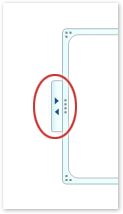
-
Accanto al punto in cui si desidera aggiungere testo, fare clic su [testo] e quindi eseguire una delle operazioni seguenti:
-
Digitare il testo nel riquadro di testo.
-
Copiare il testo da un altro percorso o un programma e quindi incollare il testo nel riquadro di testo.
-
Aggiungere testo utilizzando una casella di testo
Aggiunta di una casella di testo non viene aggiunta testo allo stesso elemento grafico SmartArt, ma è possibile inserire commenti e altro testo nel punto in cui si è soddisfatti, Chiudi per o nella parte superiore di un elemento grafico SmartArt.
-
Nel gruppo Testo della scheda Inserisci fare clic su Casella di testo.
Se si usa Microsoft Office Word 2007, fare clic sul tipo di casella di testo che si desidera.
-
Fare clic sulla casella di testo e quindi eseguire una delle operazioni seguenti:
-
Digitare il testo nella casella di testo.
-
Copiare il testo da un altro percorso o un programma e quindi incollare il testo nella casella di testo.
-
-
Trascinare la casella di testo nella posizione desiderata.
-
Per formattare la casella di testo per modificarne l'aspetto o rendere invisibile, il relativo bordo e uno sfondo, vedere:










